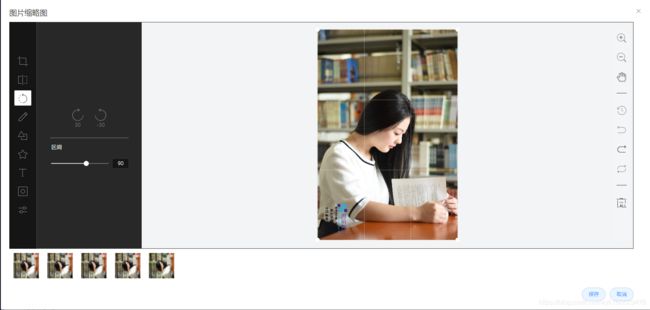在vue中使用图片编辑插件ToastUI Image Editor
简介
ToastUI Image Editor 是一个基于 HTML5 Canvas 的图片编辑器,它使用起来非常简单,而且内置了丰富的图片编辑功能。它支持原生 JavaScript、Vue 组件 和 React 组件三种使用方式。
官网地址 https://nhn.github.io/tui.image-editor/latest/
git地址 http://nhn.github.io/tui.image-editor/latest/ImageEditor#loadImageFromURL
安装
cnpm i tui-image-editor --save
引入
import 'tui-image-editor/dist/tui-image-editor.css'
import 'tui-color-picker/dist/tui-color-picker.css'
const ImageEditor = require('tui-image-editor')使用
添加配置前
// 使用编辑组件
this.instance = new ImageEditor(
document.querySelector('#tui-image-editor'),
{
includeUI: { // 表示使用它内置的 UI 控件
loadImage: {
path: url,// 照片路径
name: this.imageName //图片名称
}, // 默认加载的图片
initMenu: 'draw', // 表示编辑器加载后,第一个被选中的操作菜单功能
menu: [
'crop', // 裁切
'flip', // 翻转
'rotate', // 旋转
'draw', // 添加绘画
'shape', // 添加形状
'icon', // 添加图标
'text', // 添加文本
'mask', // 添加覆盖
'filter' // 添加滤镜
], // 支持的菜单
locale: localeZh, // 国际化对照字段
theme: customTheme,// 自定义的主题配置
usageStatistics: false,
menuBarPosition: 'left'// 菜单位置栏的位置,有四个选项可选:'top', 'bottom', 'left', 'right'
},
cssMaxWidth: 1100, // 编辑器 Canvas 的最大宽度
cssMaxHeight: 500, // 编辑器 Canvas 的最大高度
selectionStyle: {
cornerSize: 20,
rotatingPointOffset: 70
}
})可以汉化标签,对应的翻译对照字段如下
const localeZh = {
// override default English locale to your custom
Crop: '裁剪',
ZoomIn: '放大',
ZoomOut: '缩小',
Hand: '拖拽',
History: '历史记录',
DeleteAll: '全部删除',
Delete: '删除',
Undo: '撤销',
Redo: '反撤销',
Reset: '重置',
Flip: '镜像',
Rotate: '旋转',
Draw: '画',
Shape: '形状标注',
Icon: '图标标注',
Text: '文字标注',
Mask: '遮罩',
Filter: '滤镜',
Bold: '加粗',
Italic: '斜体',
Underline: '下划线',
Left: '左对齐',
Center: '居中',
Right: '右对齐',
Color: '颜色',
'Text size': '字体大小',
Custom: '自定义',
Square: '正方形',
Apply: '应用',
Cancel: '取消',
'Flip X': 'X 轴',
'Flip Y': 'Y 轴',
Range: '区间',
Stroke: '描边',
Fill: '填充',
Circle: '圆',
Triangle: '三角',
Rectangle: '矩形',
Free: '曲线',
Straight: '直线',
Arrow: '箭头',
'Arrow-2': '箭头2',
'Arrow-3': '箭头3',
'Star-1': '星星1',
'Star-2': '星星2',
Polygon: '多边形',
Location: '定位',
Heart: '心形',
Bubble: '气泡',
'Custom icon': '自定义图标',
'Load Mask Image': '加载蒙层图片',
Grayscale: '灰度',
Blur: '模糊',
Sharpen: '锐化',
Emboss: '浮雕',
'Remove White': '除去白色',
Distance: '距离',
Brightness: '亮度',
Noise: '噪音',
'Color Filter': '彩色滤镜',
Sepia: '棕色',
Sepia2: '棕色2',
Invert: '负片',
Pixelate: '像素化',
Threshold: '阈值',
Tint: '色调',
Multiply: '正片叠底',
Blend: '混合色'
// etc...
}自定义的主题配置如下
const customTheme = {
// image 左上角度图片
'common.bi.image': '', // 在这里换上你喜欢的logo图片
'common.bisize.width': '0px',
'common.bisize.height': '0px',
'common.backgroundImage': 'none',
'common.backgroundColor': '#f3f4f6',
'common.border': '1px solid #444',
// header
'header.backgroundImage': 'none',
'header.backgroundColor': '#f3f4f6',
'header.border': '0px',
'header.display': 'none',
// load button
'loadButton.backgroundColor': '#fff',
'loadButton.border': '1px solid #ddd',
'loadButton.color': '#222',
'loadButton.fontFamily': 'NotoSans, sans-serif',
'loadButton.fontSize': '12px',
'loadButton.display': 'none', // 可以直接隐藏掉
// download button
'downloadButton.backgroundColor': '#fdba3b',
'downloadButton.border': '1px solid #fdba3b',
'downloadButton.color': '#fff',
'downloadButton.fontFamily': 'NotoSans, sans-serif',
'downloadButton.fontSize': '12px',
'downloadButton.display': 'none', // 可以直接隐藏掉
// icons default
'menu.normalIcon.color': '#8a8a8a',
'menu.activeIcon.color': '#555555',
'menu.disabledIcon.color': '#434343',
'menu.hoverIcon.color': '#e9e9e9',
'submenu.normalIcon.color': '#8a8a8a',
'submenu.activeIcon.color': '#e9e9e9',
'menu.iconSize.width': '24px',
'menu.iconSize.height': '24px',
'submenu.iconSize.width': '32px',
'submenu.iconSize.height': '32px',
// submenu primary color
'submenu.backgroundColor': '#1e1e1e',
'submenu.partition.color': '#858585',
// submenu labels
'submenu.normalLabel.color': '#858585',
'submenu.normalLabel.fontWeight': 'lighter',
'submenu.activeLabel.color': '#fff',
'submenu.activeLabel.fontWeight': 'lighter',
// checkbox style
'checkbox.border': '1px solid #ccc',
'checkbox.backgroundColor': '#fff',
// rango style
'range.pointer.color': '#fff',
'range.bar.color': '#666',
'range.subbar.color': '#d1d1d1',
'range.disabledPointer.color': '#414141',
'range.disabledBar.color': '#282828',
'range.disabledSubbar.color': '#414141',
'range.value.color': '#fff',
'range.value.fontWeight': 'lighter',
'range.value.fontSize': '11px',
'range.value.border': '1px solid #353535',
'range.value.backgroundColor': '#151515',
'range.title.color': '#fff',
'range.title.fontWeight': 'lighter',
// colorpicker style
'colorpicker.button.border': '1px solid #1e1e1e',
'colorpicker.title.color': '#fff'
}图片位置置顶
// 图片位置指定
document.getElementsByClassName('tui-image-editor-main')[0].style.top = 0
// 隐藏删除按钮
document.getElementsByClassName('tie-btn-delete tui-image-editor-item help')[0].style.display = 'none'加载一个图片
this.instance.loadImageFromURL('http://url/testImage.png', 'lena').then(result => {
console.log('old : ' + result.oldWidth + ', ' + result.oldHeight);
console.log('new : ' + result.newWidth + ', ' + result.newHeight);
});
// 根据url加载一个新的图片添加保存功能
// 保存图片
uploadImg () {
const base64String = this.instance.toDataURL()
const data = window.atob(base64String.split(',')[1])
const ia = new Uint8Array(data.length)
for (let i = 0; i < data.length; i++) {
ia[i] = data.charCodeAt(i)
}
// 将图片转换成二进制形式发送给后台
const blob = new Blob([ia], { type: 'image/png' })
const fd = new FormData()
fd.append('file', blob)
// 获取上传需要的参数
// 调用上传接口
let params = { name: this.imageName, rid: this.entity.rid, file: fd }
this.loading.isLoading = true
this.serverApi({
loading: this.loading,
params: params,
interface: this.$https.uploadEditedImage,
tips: true,
success: () => {
console.log('保存成功')
}
})
},最终效果
整个代码文件如下(其中有封装的方法和组件部分)